No siempre podemos ofrecerles a nuestros pequeños la posibilidad de tener un dispositivo exclusivo para ellos. Sin embargo, lo que podemos hacer es usar el modo niños de Microsoft Edge tanto en Windows como en Mac para protegerlos del contenido que no se aptó para ellos en internet.
Existen muchas aplicaciones de control parental disponibles para que protejamos a nuestros pequeños del contenido que no es apto para ellos. En internet, es normal encontrarse de todo y mucho de este contenido no es ideal para ciertas edades.
Cómo habilitar el modo niños en Microsoft Edge
Lo primero que deberemos hacer es abrir el navegador Microsoft Edge en nuestro ordenador con Windows 10. A continuación, vamos a tener que dar clic en el icono de nuestro perfil en la esquina superior derecha de la pantalla.
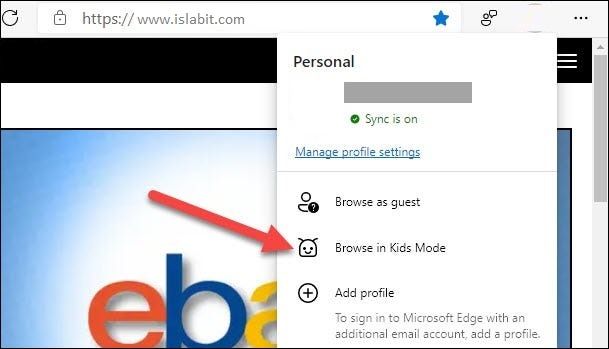
Se despliega un nuevo menú y vamos a tener que dar clic en “Explorar en modo niños”.
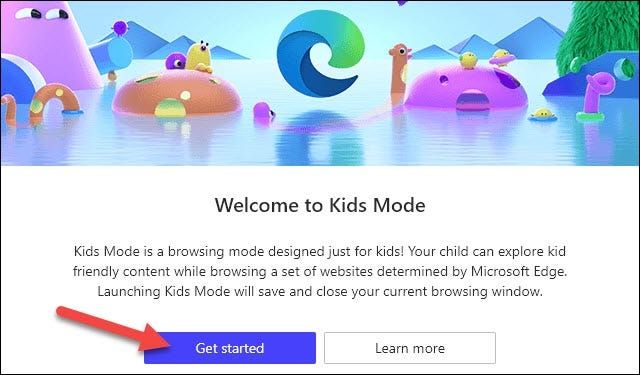
En caso de que sea la primera vez que inicias el “Modo Niños” vas a tener una pequeña introducción que te explicara en detalle todo lo que significa y tiene para ofrecer este modo. Vamos a tener que dar clic en “Comenzar” para continuar.
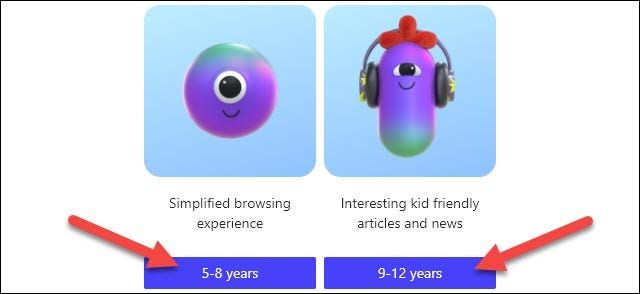
A continuación, vamos a tener que seleccionar un rango de edad. Evidentemente nuestro pequeño tiene que tener dicho rango para que las opciones y ajustes se adapten a su edad. Disponemos de dos rangos: de 5 a 8 años y de 9 a 12 años. Esto es algo que haremos una única vez.
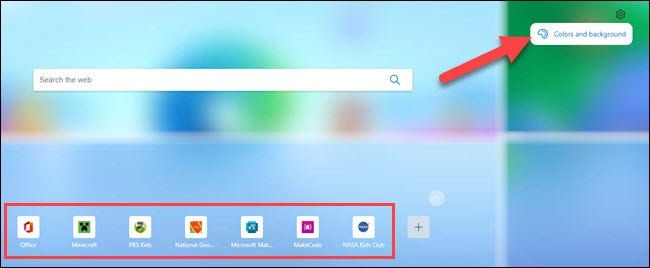
El Modo Niños se abre en pantalla completa para evitar que pueda salir del mismo y usar el ordenador. Si puedes el ratón a la parte superior podrás encontrar varias opciones como las pestañas y la barra de direcciones.
También vamos a encontrar varios sitios webs que vienen añadidos de forma predeterminada. Y básicamente eso sería todo para que tu pequeño disfrute de navegar en internet de forma segura.
Cómo salir del modo niños o infantil de Microsoft Edge
Salir del modo niños es bastante fácil. Lo único que tendrás que hacer es mover el ratón a la parte superior hasta ver la barra de direcciones. Luego haremos clic en el botón “Modo niños” y seleccionaremos “Salir de la ventana del mono niños”.
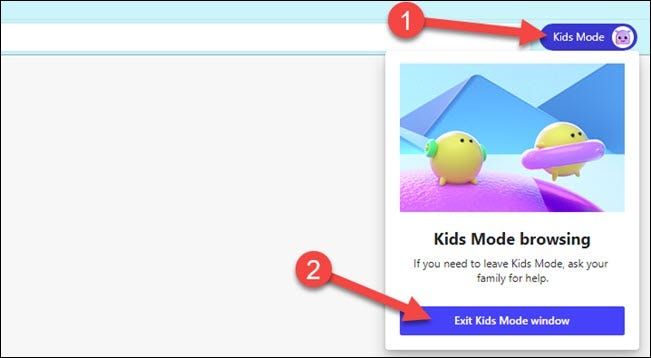
En este momento nos solicitará la contraseña del ordenador. De esta manera también nos aseguramos que nuestro pequeño por nada del mundo pueda salir de este modo.
Cómo configurar de forma personalizada el modo infantil o niños
También podemos personalizar la experiencia de acuerdo a lo que nos interesa. Para esto vamos a tener que dar clic en los tres puntos que se encuentran en la esquina superior derecha de la pantalla y vamos a pulsar en “Configuración”. En este nuevo apartado, tendremos que ir a “Familia” que se encuentra en la barra lateral izquierda de pantalla.
A simple vista, vamos a poder ver los dos rangos de edades que podemos elegir. Sin embargo, en la parte inferior podemos dar clic en “Administrar sitios permitidos en modo niños” para poder aprobar todos los sitios que funcionaran en este modo.

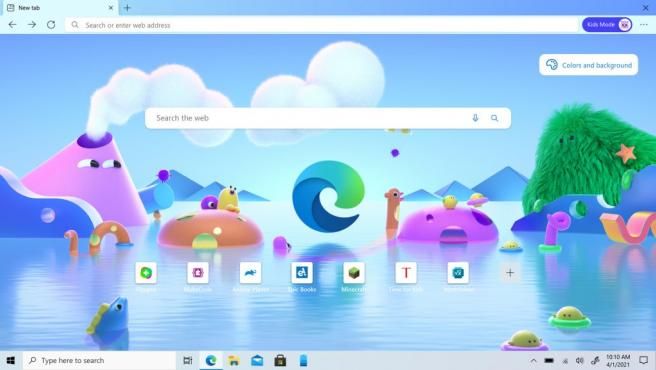
¿Tienes alguna pregunta o problema relacionado con el tema del artículo? Queremos ayudarte.
Deja un comentario con tu problema o pregunta. Leemos y respondemos todos los comentarios, aunque a veces podamos tardar un poco debido al volumen que recibimos. Además, si tu consulta inspira la escritura de un artículo, te notificaremos por email cuando lo publiquemos.
*Moderamos los comentarios para evitar spam.
¡Gracias por enriquecer nuestra comunidad con tu participación!